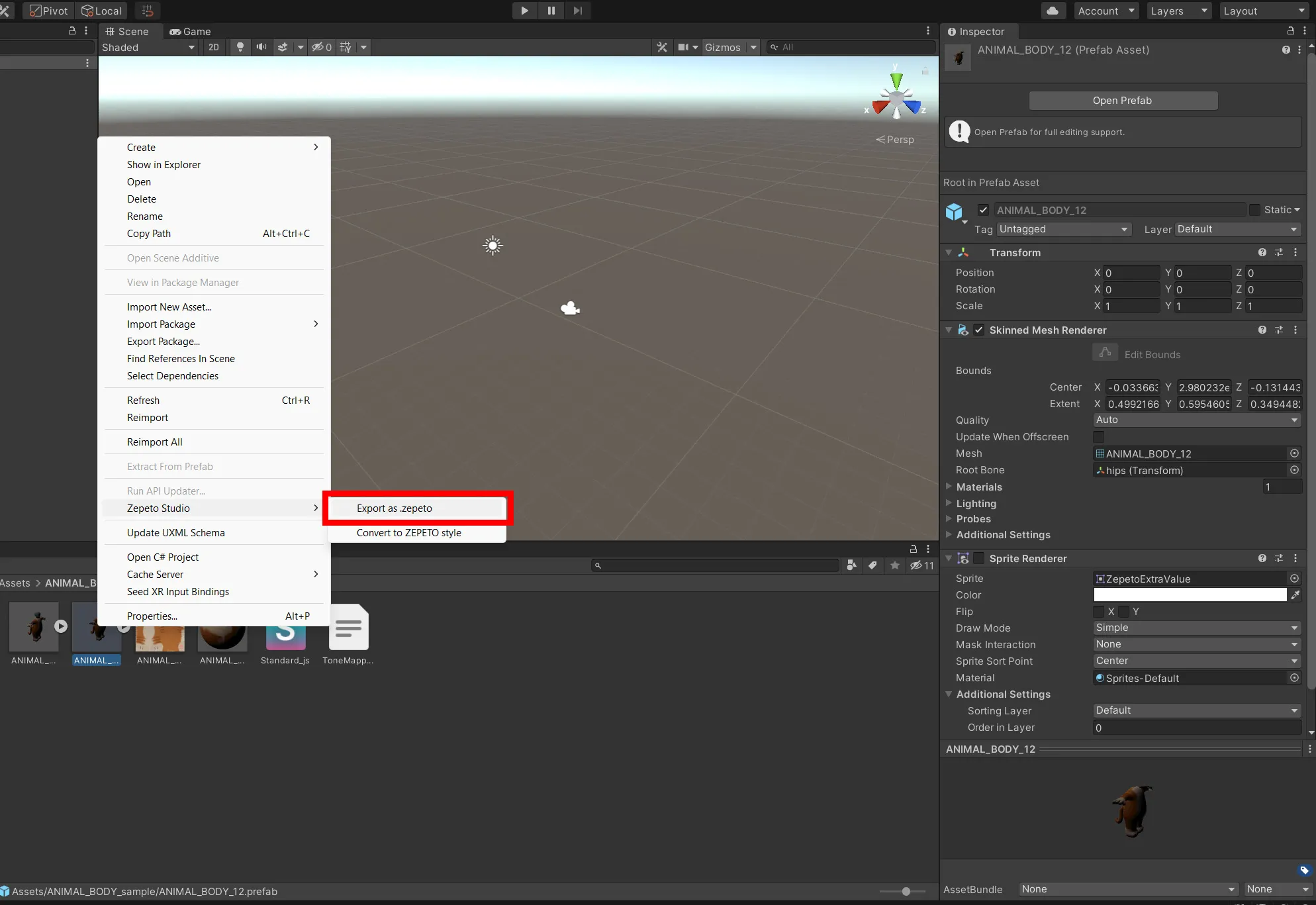อุปกรณ์– ประเภทตัวถังพิเศษ
สำหรับตัวอย่าง ให้โหลด baseBody พร้อมกับไฟล์ที่ดาวน์โหลด ตัวอย่างร่างกายสัตว์. หากคุณมีไอเท็มประเภทของร่างกายพิเศษ คุณสามารถใช้ไอเท็มของคุณแทนได้

ในโหมด Pose ให้เลือกกระดูกทั้งหมดและใส่คีย์ในเฟรมที่ 1 (คีย์ลัด Blender: i > Location, Rotation & Scale)
- คีย์เฟรมนี้จะถูกใช้เป็นบันทึกเพื่อตรวจสอบค่าที่เปลี่ยนแปลงของกระดูกหลังจากที่มีการปรับรูปแบบของตัวละครแล้ว
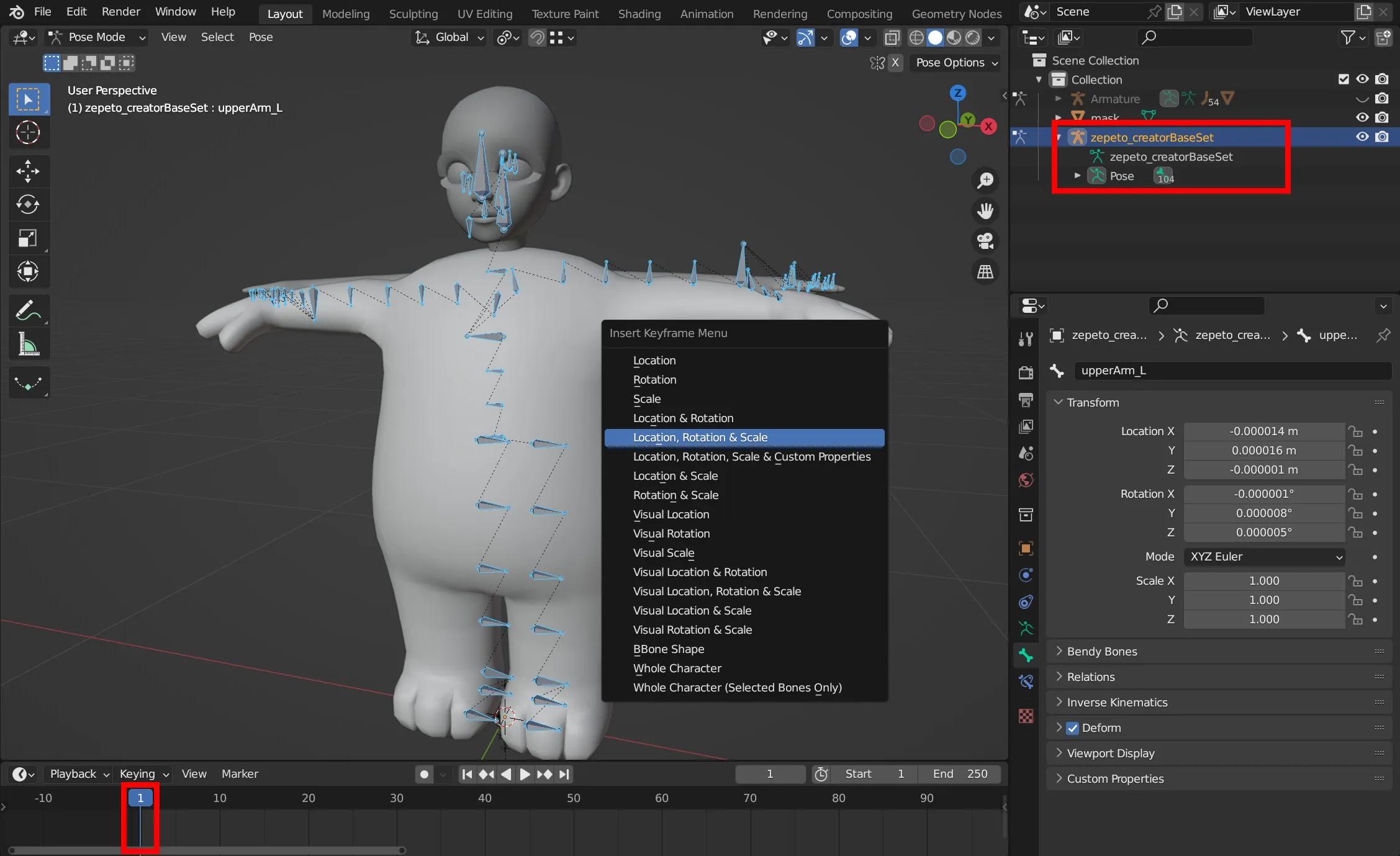
ในเฟรมที่ 2 ให้ย้ายกระดูกไปยังตำแหน่งที่ตรงกับโมเดลเสื้อผ้าพิเศษและใส่คีย์เฟรม (คีย์ลัด Blender: i)
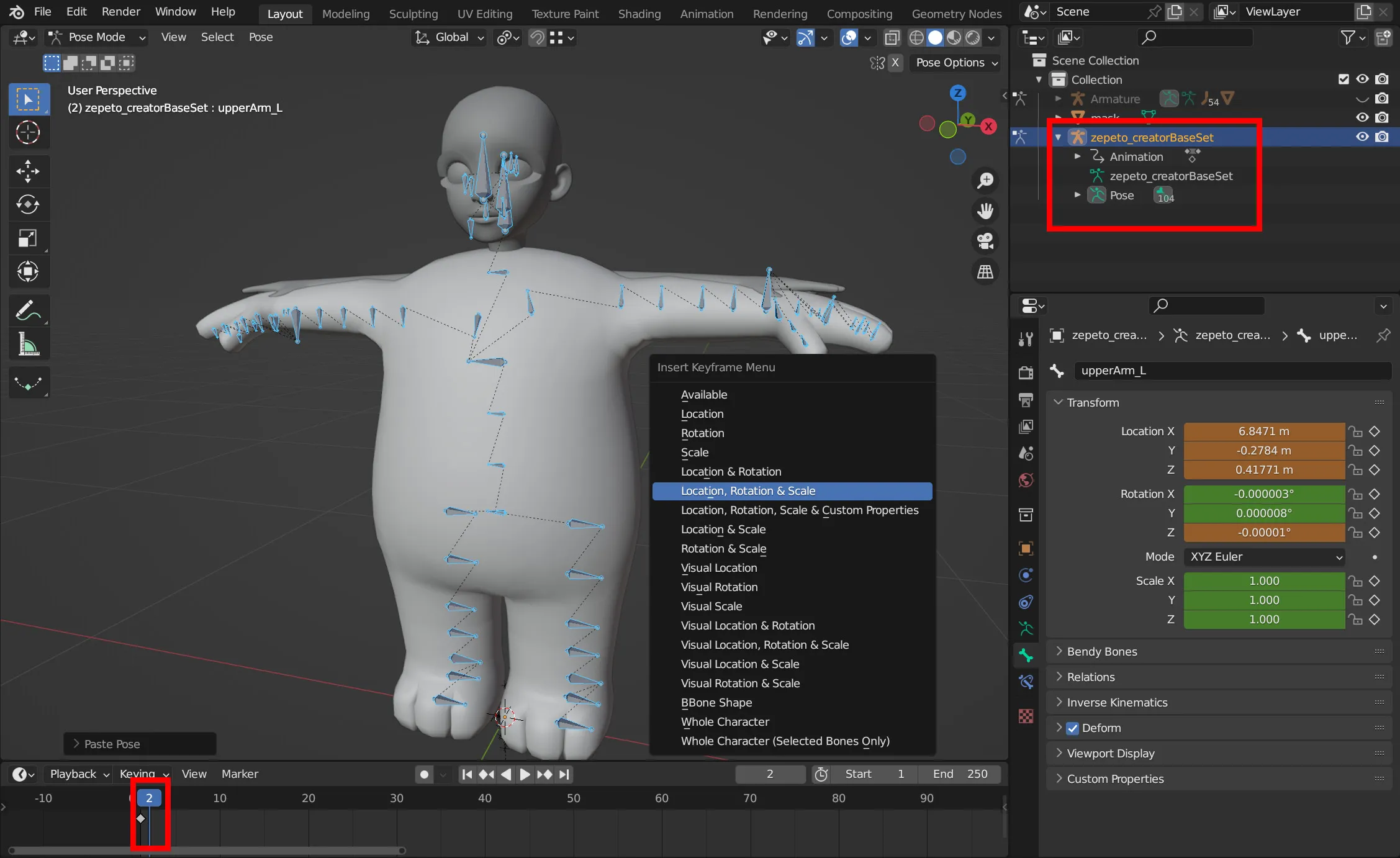
เมื่อเสร็จสิ้น ให้คำนวณค่าตำแหน่งกระดูกใหม่โดยการหักค่าของเฟรม 1 ออกจากเฟรม 2 ในท่า T-pose เริ่มต้น นี่จะเป็นเพียงค่าการแปลงของกระดูกในคีย์เฟรมที่ 2
- ค่าตำแหน่งกระดูกใหม่คือค่าข้อมูลที่จะถูกเพิ่มไปยังแต่ละพื้นที่ของกระดูกหลังจากการเปลี่ยนแปลงประเภทของร่างกาย
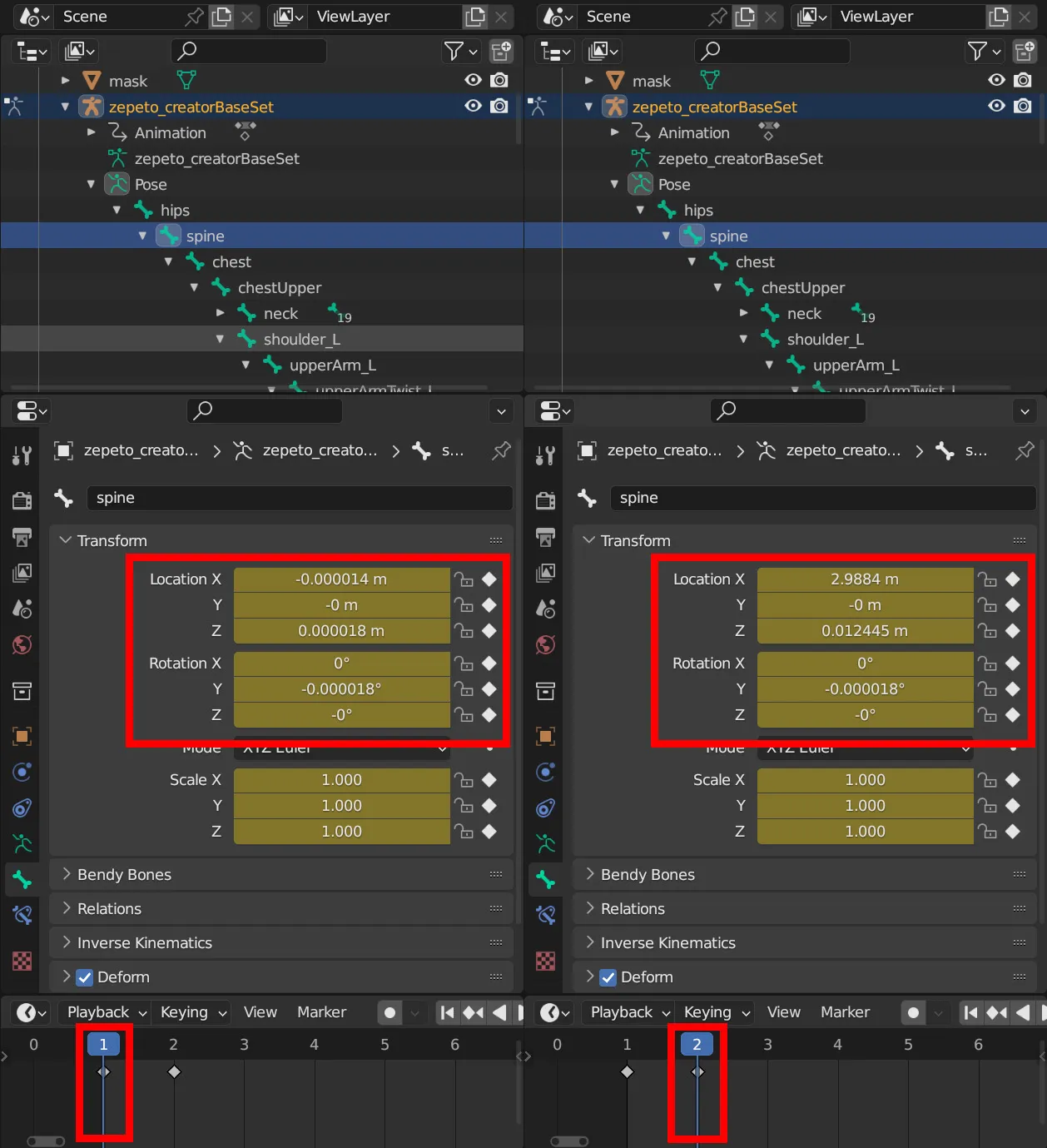
ตรวจสอบ Deformation Custom Guide สำหรับข้อมูลเพิ่มเติมเกี่ยวกับการปรับเปลี่ยนการบิดเบือนของร่างกาย
- เมื่อคำนวณและบันทึกค่าที่ใหม่แล้ว ให้ลบคีย์ทั้งหมดสำหรับกระดูกทั้งหมดในเฟรมที่ 2
- การทำซ้ำโครงกระดูกจะมีประโยชน์
- สร้างการบิดเบือนที่ว่างเปล่าที่เชื่อมโยงกับกระดูกสะโพกและสร้างวัตถุที่ว่างเปล่าที่เชื่อมโยงกับการบิดเบือนนี้โดยมีชื่อที่มีขีดเส้นใต้และชื่อกระดูกที่สอดคล้องกัน เช่น _root
- ป้อนค่าที่คำนวณสุดท้ายของกระดูกแต่ละชิ้น
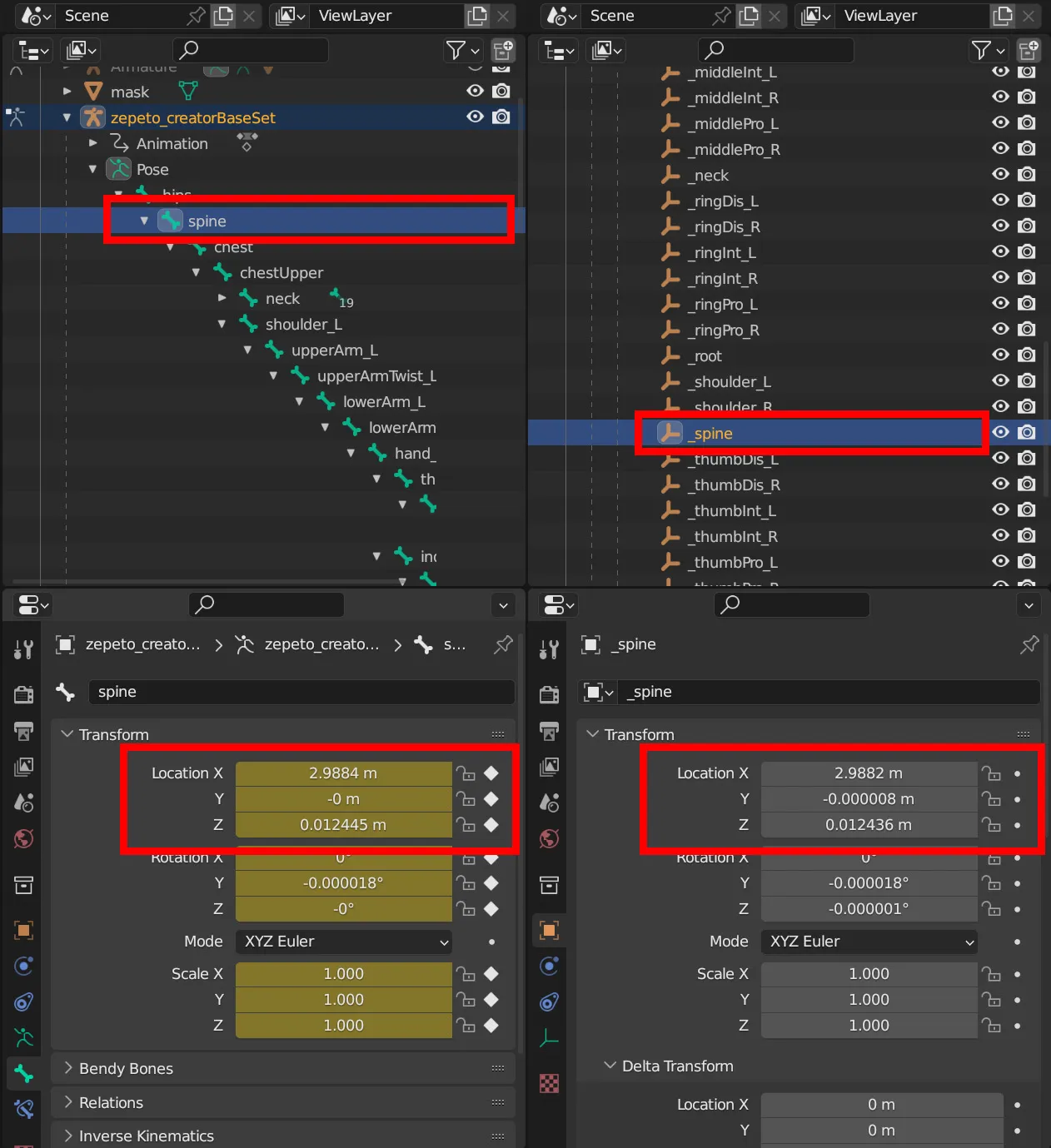
✅ ค่าการแปลงสุดท้ายของกระดูกแต่ละชิ้นคือค่าท่า t-pose ที่เพิ่มด้วยค่าท่าที่เปลี่ยนแปลงตัวอย่าง) ค่าการแปลงสุดท้ายของ _upperLeg_L แปล X = (-0.636 ค่าใหม่) - (-0.641 ค่าเดิม) = 0.005 แปล Y = (-11.476 ค่าใหม่) - (-5.061 ค่าเดิม) = -6.396 แปล Z = (0.269 ค่าใหม่) - (0.272 ค่าเดิม) = -0.003 สเกล X = 1 สเกล Y = 1 สเกล Z = 1 (ใส่ค่าที่ใหม่ในช่องค่าสเกล)
โปรดอ่านข้อมูลต่อไปนี้:
- หากคุณต้องการปรับขนาดโดยรวม ให้ใส่ค่าสเกลในวัตถุว่าง _root ที่นี่ ค่าสเกล X, Y และ Z ต้องเป็นค่าที่เหมือนกัน
- หากวัตถุว่าง _root มีค่าแปลหรือหมุน นี่จะเป็นสาเหตุของการปฏิเสธ
- อย่าปรับค่าสเกลในวัตถุว่างสะโพก (คุณสามารถปรับขนาดโดยรวมจาก _root)
- คุณสามารถลบวัตถุว่างของกระดูกที่ไม่มีค่าที่เปลี่ยนแปลงได้
- เมื่อคุณต้องการปรับเปลี่ยนส่วนของร่างกายเช่นขา แขน หรือร่างกาย ให้ปรับค่าการแปล (การใส่ค่าสเกลที่ไม่ถูกต้องจะทำให้เกิดปัญหาหลังจากใช้แอนิเมชัน)
- การใส่ค่าหมุนหรือการปรับเปลี่ยนและการปรับขนาดมากเกินไปอาจเป็นสาเหตุของการปฏิเสธ (ค่าค่าสเกลทั้งหมดของตัวละคร ZEPETO ถูกจำกัดให้มีค่าระหว่าง 0.3 ถึง 1.35)
- คุณไม่สามารถใช้ชื่อกระดูกอื่นนอกจากชื่อกระดูกภายใต้การเปลี่ยนแปลงภายในไฟล์ fbx ที่ให้มา
- สำหรับค่าสเกล โปรดใช้กระดูกสเกลหากเป็นไปได้ (บางรายการอาจไม่สามารถติดอยู่ได้)
เลือกวัตถุหน้ากาก เสื้อผ้าที่มีประเภทของร่างกายพิเศษที่ใช้ และโครงกระดูกที่รวมถึงกลุ่มการเปลี่ยนรูปเพื่อส่งออกเป็น .fbx

หลังจากเสร็จสิ้นกระบวนการพื้นผิวทั้งหมดใน Unity ให้แปลงไฟล์ .fbx เป็น prefab ผ่านเมนู Convert to ZEPETO style
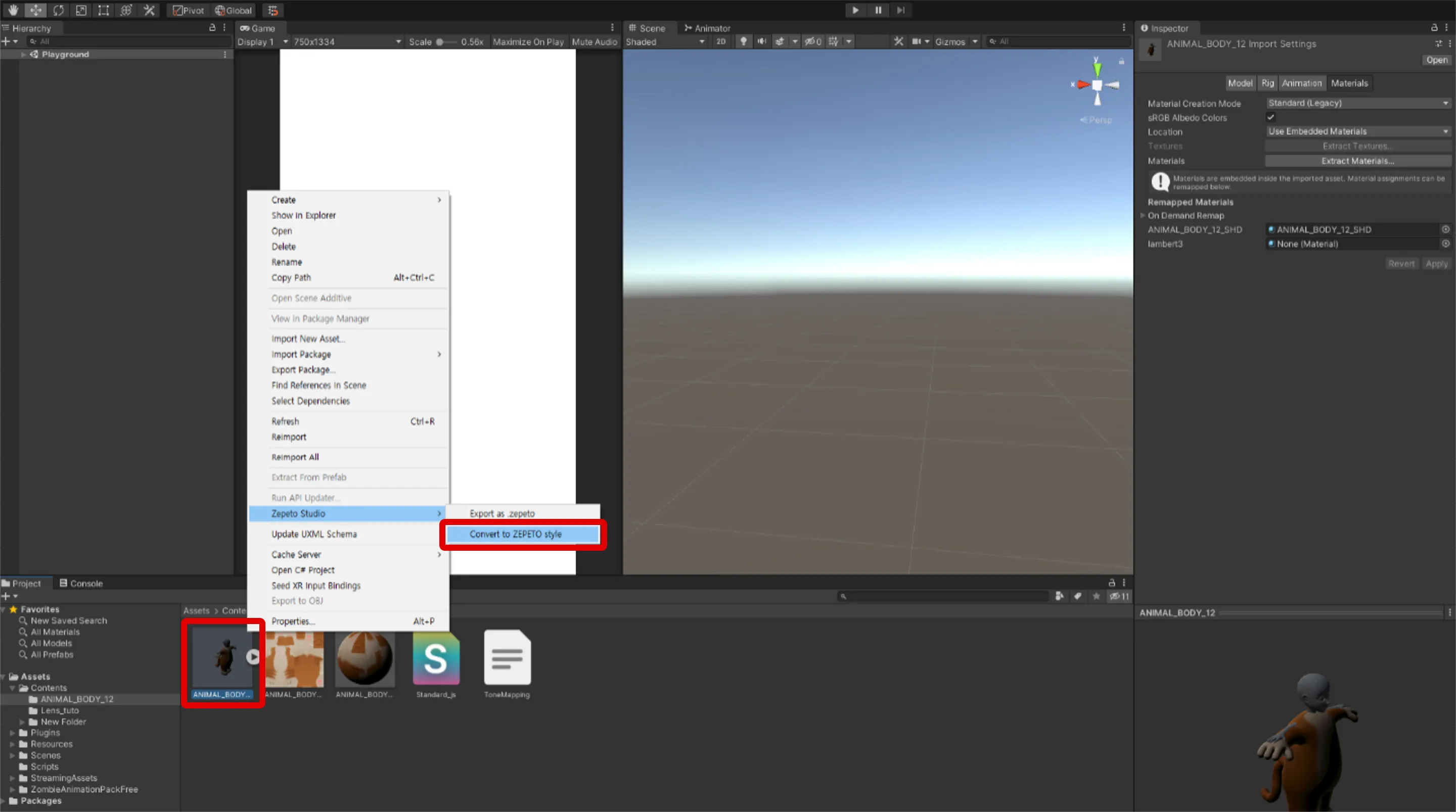
เชื่อมโยง prefab กับแท็บ ClothesDress ใน Unity เพื่อตรวจสอบเสื้อผ้ากับการเปลี่ยนแปลงประเภทของร่างกาย
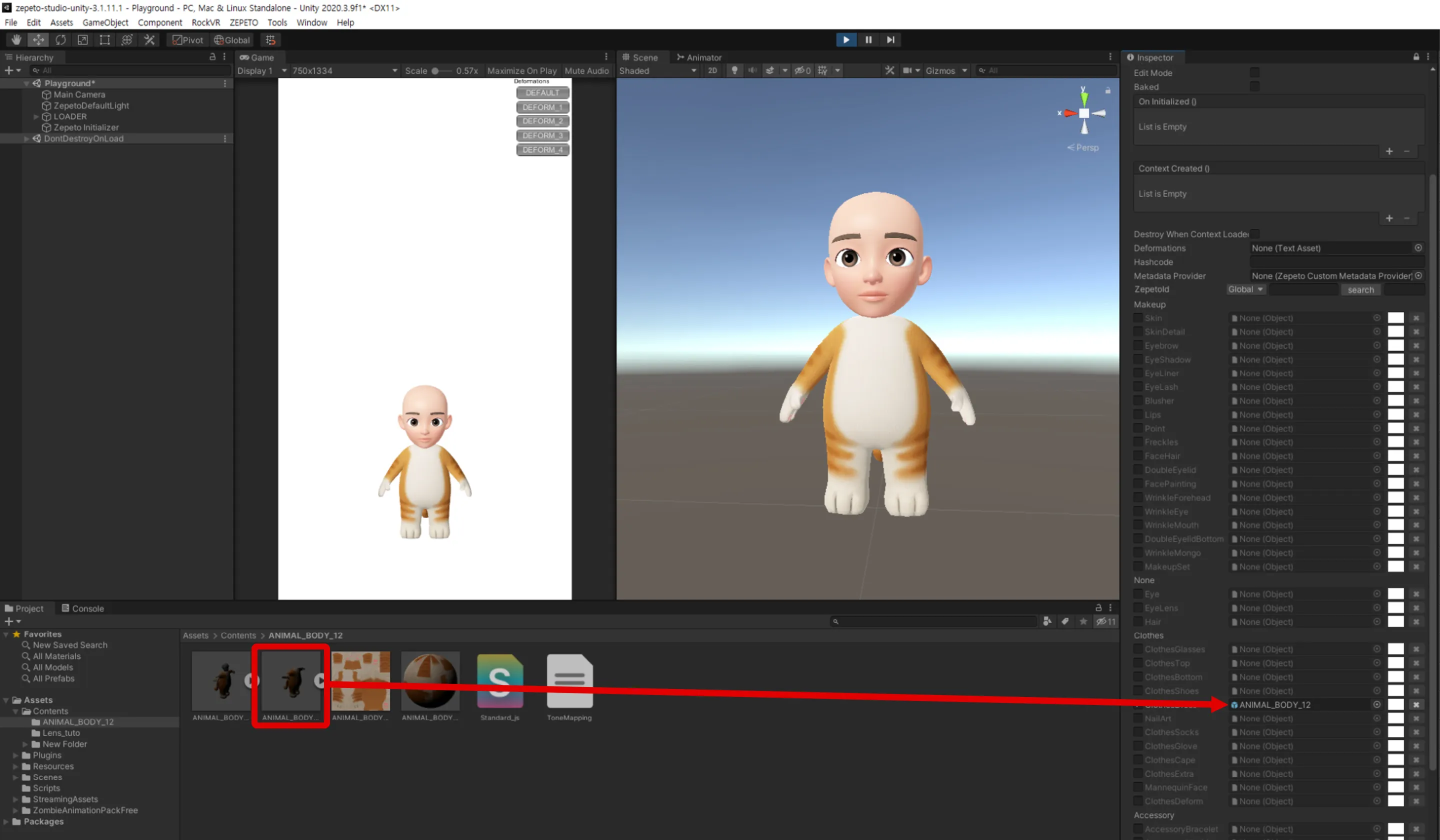
✅ ค่าการเปลี่ยนรูปไม่ซ้อนกับประเภทของร่างกาย ปกติแล้วมันไม่ควรเปลี่ยนเมื่อประเภทของร่างกายเปลี่ยน
เลือก prefab และสร้างไฟล์ .ZEPETO ผ่านเมนู ZEPETO Studio -> Export as ZEPETO